Python多环境管理神器(Anaconda)
为了解决python多版本共存,解决不同版本之间的依赖冲突,虚拟环境隔离等问题,我们前面介绍了venv、virtualenv、virtualenvwrapper、pyenv、pipenv等众多工具。下面我们再介绍一个非常强大的多环境管理神器——Anaconda。
Anaconda (强大)
1、什么是Anaconda
Anaconda是专注于数据分析的Python发行版本,包含了conda、Python等190多个科学包及其依赖项。Anaconda通过管理工具包、开发环境、Python版本,大大简化了你的工作流程。不仅可以方便地安装、更新、卸载工具包,而且安装时能自动安装相应的依赖包,同时还能使用不同的虚拟环境隔离不同要求的项目。安装Acaconda默认的Python是2.7;安装Acaconda3默认的Python是3.6
2、什么是Conda
Conda是一个开源的包、虚拟环境管理器,可以用于在同一个机器上安装不同版本的软件包及其依赖,并能够在不同的环境之间切换,它的包管理类似PIP。
packages 管理: 可以使用 conda 来安装、更新 、卸载工具包 ,并且它更关注于数据科学相关的工具包。在安装 anaconda 时就预先集成了像 Numpy、Scipy、 pandas、Scikit-learn 这些在数据分析中常用的包。另外值得一提的是,conda 并不仅仅管理Python的工具包,它也能安装非python的包。比如在新版的 Anaconda 中就可以安装R语言的集成开发环境 Rstudio。
虚拟环境管理: 在conda中可以建立多个虚拟环境,用于隔离不同项目所需的不同版本的工具包,以防止版本上的冲突。对纠结于 Python 版本的同学们,我们也可以建立 Python2 和 Python3 两个环境,来分别运行不同版本的 Python 代码。
3、安装Anaconda:
去官网下载指定的版本的Anaconda:https://repo.anaconda.com/archive/
我们下载的是Anaconda3-5.2.0-Linux-x86_64.sh
01 | wget https://repo.anaconda.com/archive/Anaconda3-5.2.0-Linux-x86_64.sh |
安装前,先安装bunzip2依赖包,否则后面安装会报错:bunzip2: command not found
01 | yum install -y bzip2 |
运行该脚本,进行安装
01 | bash Anaconda3-5.2.0-Linux-x86_64.sh |
在安装的过程中,会问你安装路径,直接回车默认就可以了,默认安装到了/root/anaconda3目录下。
有个地方问你是否将anaconda安装路径加入到环境变量(.bashrc)中,输入yes,默认的是no,
最后一步有一个询问你是否安装vscode,emm如果你没有需要就输入no,毕竟在服务器里面都是用vim编辑器的,没必要多装一个。
安装完成如下图:
配置anaconda环境变量:
默认是安装在/root/anaconda3/下的,如果不是,请修改路径
01 02 03 04 | vim /etc/profile## Anacondaexport PATH=$PATH:/root/anaconda3/bin |
加载使立即生效
01 | source /etc/profile |
注意:如果之前服务器上已经编译安装过python了,将它重命名,否则系统会自动找到之前编译的python3环境,而不会使用Anaconda里的python环境。
01 02 | # 注释掉之前编译安装使用的python3.9环境mv /usr/local/python3.9/ /usr/local/python3.9_bak |
测试Anaconda安装是否正确:
01 02 03 04 | # 查看python3的路径是否正确which python3# 启动python3看环境是否正确python3 |
如下图:
至此,Anaconda安装完成。
Conda自身管理
更新conda
01 02 | # 更新anacondaconda update conda |
更新anaconda元数据包
01 02 | # 更新anaconda元数据包conda update anaconda |
.condarc
删除 .condarc 文件这个文件默认没有,只有你执行过 conda config 命令以后才会自动建立。该文件是conda的配置文件
是YAML格式。比如你可以设置安装包的渠道,是否自动更新conda,是否允许其他渠道等设置。
4、Python环境管理
01 02 03 04 05 06 07 08 09 10 | # 创建一个新环境,并制定python解释器版本,没有会自动下载# python27 是环境名称# python=2.7 是要安装的包和版本,默认会为我们寻找2.7.x中的最新版本# anaconda 是创建环境时同时要安装的包,这个可以不写conda create -n python27 python=2.7 anacondaconda create -n python36 python=3.6conda create -n python37 python=3.7# 更新Python,进入某个环境运行下面的命令,将更新当前环境的Python到最新分支版本。比如当前是3.5,更新后将会到最新的3.Xconda update python |
5、虚拟环境管理
查看当前托管的所有虚拟环境列表
01 02 03 04 | [root@linux121 ~]# conda env list# conda environments:#base * /root/anaconda3 |
创建虚拟环境
01 02 03 | # 创建一个名为myvenv 的环境,指定Python版本是3.10# (不用管是3.10.x,conda会为我们自动寻找3.10.x中的最新版本)conda create --name myvenv python=3.10 |
虚拟环境不会在当前环境下创建虚拟环境目录,所有的虚拟环境目录默认放在:
/root/anaconda3/envs/
激活虚拟环境
01 02 03 | activate myvenv # for Windowssource activate myvenv # for Linux & Macconda activate myvenv # 新版使用这个 |
退出虚拟环境
01 | conda deactivate |
如下图:
导出依赖包:
导出环境,它会把当前环境中安装的包以及版本号都导出去,这样你就可以拿到另外的机器上来重新构建一个相同的环境
导出的内容包括环境名称,安装渠道,该环境安装的包以及版本号。
01 02 03 04 05 06 | # 首先进入名称叫做python36环境conda activate myvenv # 导出当前环境到指定文件conda env export > environment.yml # 通过环境文件建立环境,不需要指定环境名称,因为文件中包含名称字段conda env create -f environment.yml |
删除虚拟环境
01 02 03 04 | # 方式一:conda env remove --name myvenv# 方式二:conda remove -n myvenv --all |
克隆虚拟环境:
01 | conda create -n myvenv2 --clone myvenv |
克隆如下图:
6、包管理
安装包
01 02 03 04 05 | conda install --name myvenv scipy # 安装包到指定环境中conda install scipy # 安装包到当前环境中conda install scipy=0.15.0 # 安装指定版本的包,到当前环境conda install scipy curl # 安装多个包conda install -c anaconda django # -c是指定渠道名称,也就是用哪个渠道安装django。 |
卸载包:
01 02 03 04 | # 卸载包conda remove 包名 # 删除当前环境中的指定包conda remove -n myvenv numpy # 删除指定环境中的指定包conda remove -n myvenv --all # 删除指定环境中的所有包,等同于删除环境 |
更新包:
01 02 | conda update 包名 # 更新当前环境指定的包conda update -n myvenv numpy # 更新指定环境中的指定包 |
查看当前packages:
01 02 03 | # 查看当前已经安装的packagesconda listconda list -n myvenv # 查看指定环境中安装的所有包 |
如下图:
查找可安装的包:
精确查找
01 02 03 | conda search --full-name <package_full_name># 例如:conda search --full-name python |
模糊查找:
01 02 03 | conda search jieba# 支持正则conda search *py* |
7、镜像源管理
conda默认使用的是官方镜像源,是在国外,安装下载会很慢,所以强烈建议切换为国内镜像源。
查看当前镜像源配置
01 02 03 04 | # 查看当前的镜像源conda config --show channels# 查看详细信息conda config --show |
如下图:default的地址默认就是官方地址,https://repo.anaconda.com/pkgs/main
添加清华大学镜像源
01 02 03 04 05 06 | # 添加Anaconda的TUNA镜像conda config --add channels https://mirrors.tuna.tsinghua.edu.cn/anaconda/pkgs/free/conda config --add channels https://mirrors.tuna.tsinghua.edu.cn/anaconda/pkgs/main/# 设置搜索时显示通道地址,这个可以不加,只是为了看一下是否从镜像站下载conda config --set show_channel_urls yes |
再次查看镜像地址:
01 | conda config --show channels |
如下图;
添加第三方镜像源:
01 02 03 04 05 06 07 08 09 10 | ## Conda Forgeconda config --add channels https://mirrors.tuna.tsinghua.edu.cn/anaconda/cloud/conda-forge/## msys2conda config --add channels https://mirrors.tuna.tsinghua.edu.cn/anaconda/cloud/msys2/## biocondaconda config --add channels https://mirrors.tuna.tsinghua.edu.cn/anaconda/cloud/bioconda/## menpoconda config --add channels https://mirrors.tuna.tsinghua.edu.cn/anaconda/cloud/menpo/## pytorchconda config --add channels https://mirrors.tuna.tsinghua.edu.cn/anaconda/cloud/pytorch/ |
其他镜像源:
清华大学其他镜像源地址:https://mirrors.tuna.tsinghua.edu.cn/anaconda/
删除镜像源
01 02 03 04 05 06 | conda config --remove channels <URL> ## 删除原来的旧镜像# 如下conda config --remove channels defaultconda config --remove channels https://mirrors.tuna.tsinghua.edu.cn/anaconda/pkgs/free/conda config --remove channels https://mirrors.tuna.tsinghua.edu.cn/anaconda/pkgs/main/ |
注意:如果切换镜像源后,安装过程出现报错:
CondaHTTPError: HTTP 000 CONNECTION FAILED for url <https://mirrors.tuna.tsinghua.edu.cn/anaconda/pkgs/free/noarch/repodata.json>
解决办法:参考:https://www.freesion.com/article/67891423758/
1、首先把镜像源地址,从https替换为http
2、删除/root/.condarc中的- default
即可解决
.condarc文件说明:
文件这个文件默认没有,只有你执行过 conda config 命令以后才会自动建立。该文件是conda的配置文件,是YAML格式。比如你可以设置安装包的渠道,是否自动更新conda,是否允许其他渠道等设置。下面是我的配置文件说明。这些不是必须的。但是在国内建议设置channels,这个在上面已经说过。所以通常你不需要关注这个文件。
参考:https://mirror.tuna.tsinghua.edu.cn/help/anaconda/
文件样例如下:
vim /root/.condarc
01 02 03 04 05 06 07 08 09 10 11 12 13 14 15 | channels: - defaultsshow_channel_urls: truedefault_channels: - https://mirrors.tuna.tsinghua.edu.cn/anaconda/pkgs/main - https://mirrors.tuna.tsinghua.edu.cn/anaconda/pkgs/r - https://mirrors.tuna.tsinghua.edu.cn/anaconda/pkgs/msys2custom_channels: conda-forge: https://mirrors.tuna.tsinghua.edu.cn/anaconda/cloud msys2: https://mirrors.tuna.tsinghua.edu.cn/anaconda/cloud bioconda: https://mirrors.tuna.tsinghua.edu.cn/anaconda/cloud menpo: https://mirrors.tuna.tsinghua.edu.cn/anaconda/cloud pytorch: https://mirrors.tuna.tsinghua.edu.cn/anaconda/cloud pytorch-lts: https://mirrors.tuna.tsinghua.edu.cn/anaconda/cloud simpleitk: https://mirrors.tuna.tsinghua.edu.cn/anaconda/cloud |
清除索引缓存:
运行 conda clean -i 清除索引缓存,保证用的是镜像站提供的索引。
01 | conda clean -i |
8、当conda中没有这个包时:
会报错,如下:
PackagesNotFoundError: The following packages are not available from current channels:
方法一:使用pip安装
01 02 03 | # 安装不在conda或者acaconda的包,当你安装的包不在conda管理范围的时候可以使用pip来安装conda install pip # 首先在当前环境中安装pippip install jieba # 其次在通过PIP命令在当前环境中安装包 |
方法二:搜索包含该安装包的渠道
01 | anaconda search jieba |
搜索如下图:
选择其中一个版本,我们选择了conda-forge/jieba模块
展示该版本的信息
01 | anaconda show conda‐forge/jieba |
如下图,显示了安装渠道路径
找到对应的渠道信息,如上面最后一行,直接进行安装即可
01 | conda install --channel https://conda.anaconda.org/conda-forge jieba |
如果最开始你就知道要这个渠道模块,也可以这样直接安装:
01 | conda install -c conda-forge jieba |
方法三:去conda官网搜索包
说明:对于那些无法通过conda安装或者从Anaconda.org获得的包,我们通常可以用pip来安装包。
pip只是一个包管理器,所以它不能为你管理环境。pip甚至不能升级python,因为它不像conda一样把python当做包来处理。但是它可以安装一些conda安装不了的包,pip和conda都集成在Anaconda或miniconda里边。
另外你还可以去 官网 搜索:https://anaconda.org/
如下,找到很多渠道:
找到安装路径:
再使用该安装路径安装即可:
01 | conda install -c conda-forge jieba |
方法四:去pypi下载安装包,手动安装
如果下载太慢,可以去官网下载,下载jieba的安装包,然后解压到pkgs目录上,参考链接:https://www.pianshen.com/article/18251601207/
官网链接:https://pypi.org/project/jieba/#files
解压之后,执行包里的setup.py文件也可以安装成功。
01 02 03 04 05 06 07 | wget https://files.pythonhosted.org/packages/c6/cb/18eeb235f833b726522d7ebed54f2278ce28ba9438e3135ab0278d9792a2/jieba-0.42.1.tar.gztar xf jieba-0.42.1.tar.gz mv jieba-0.42.1 /root/anaconda3/pkgs/cd /root/anaconda3/pkgs/jieba-0.42.1/# 如果要安装到指定虚拟环境中,需要先激活环境,再执行installsource activate job_recommendedpython setup.py install |
如果安装的时候,没有进入虚拟环境,可以在安装后,重新激活虚拟环境,再安装一次,安装到虚拟环境中,如下,
9、Miniconda
Miniconda 是一个 Anaconda 的轻量级替代,默认只包含了 python 和 conda,但是可以通过 pip 和 conda 来安装所需要的包。
Miniconda相比Anaconda,去掉了科学计算的相关包,更加轻量级,没有那么臃肿。可以认为是Anaconda的最小化版本,用法与Anaconda完全一致。
Miniconda 安装包可以到 https://mirrors.tuna.tsinghua.edu.cn/anaconda/miniconda/ 下载。
10、图形界面管理
Anaconda还提供了UI界面,进行图形化管理。
比如在windows中,安装完成后,点击Anaconda Navigator
如图所示:首页显示的是一些自带的工具
点击Environments,可以在这里进行环境管理的操作。
包括:创建虚拟环境,导入虚拟环境,进入虚拟环境,以及查看安装包
创建虚拟环境myvenv
搜索包安装:
点击channels可以添加渠道
11、Jupyter Notebook
Anaconda自带了Jupyter Notebook,我们可以直接启动Jupyter Notebook。
window启动:
Linux启动:
如果没有安装Anaconda,就需要手动安装一下jupyter notebook
01 | pip install jupyter notebook |
因为Anaconda自带了jupyter,所以直接启动:
01 | jupyter notebook --allow-root |
注意,默认是不允许外部访问的,需要配置一下远程访问支持:
生成jupyter配置文件
01 02 03 04 | #root用户:jupyter notebook --generate-config --allow-root#非root用户jupyter notebook --generate-config |
如下图:
修改配置
01 | vim /root/.jupyter/jupyter_notebook_config.py |
增加以下两行:
01 02 | c.NotebookApp.ip = '*'c.NotebookApp.open_browser = False |
配置密码:
01 | jupyter notebook password |
这里密码输入123456
启动jupyter notebook:
01 | jupyter notebook --allow-root |
如下图所示:
也可以后台启动:
01 | nohup jupyter notebook --allow-root > jupyter.log 2>&1 & |
打开网页访问:默认8888端口
输入地址:(配置好hosts映射)http://linux121:8888/
输入密码123456
登录如下图:
里面的文件,就是我们之前启动jupyter notebook的当前目录下的内容
新建一个文件:
输入python代码,点击run运行如下:
01 02 03 04 | import time, sysfor i in range(8): print(i) time.sleep(0.5) |
如下图所示:
更多jupyter notebook,参考:https://jupyter-notebook.readthedocs.io/en/latest/
12、优缺点分析:
1、功能强大,而且还有UI界面。
2、支持python2、python3以及windows、linux、mac等多平台。
3、conda安装可以自动解决依赖关系,之前的pip可能不会安装所有依赖包,导致出现依赖问题。
4、Anaconda,显得有点厚重,臃肿,但是可以用轻量级的miniconda替换。
5、conda安装软件需要解析依赖关系,而且默认连的国外的镜像源,所以conda安装可能很慢。
6、包含大量的科学计算的包,适合做数据分析或者喜欢UI界面的人。
参考引用:



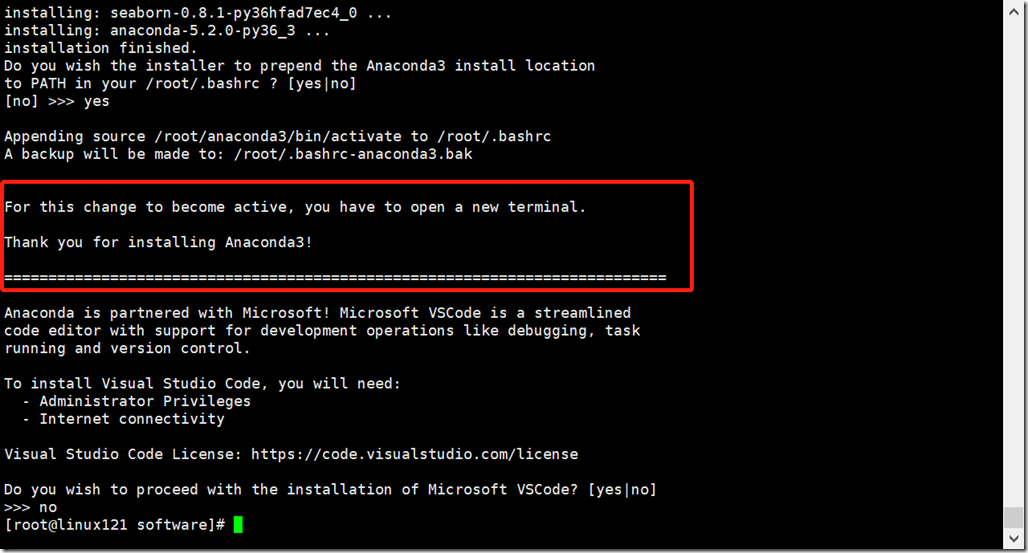
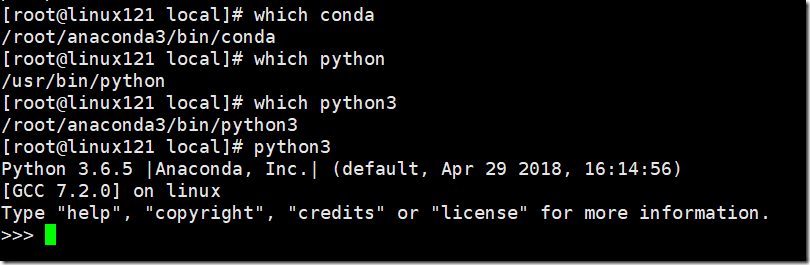

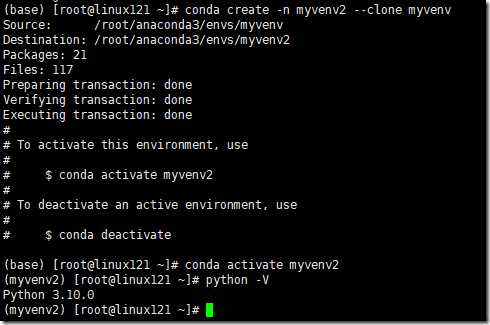
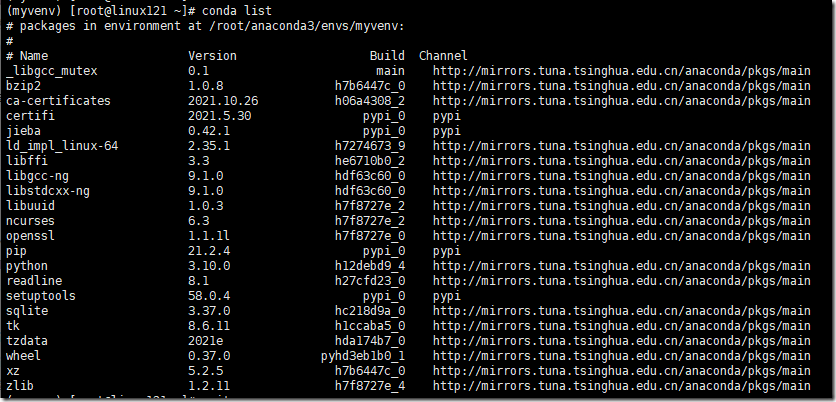

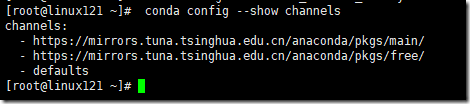
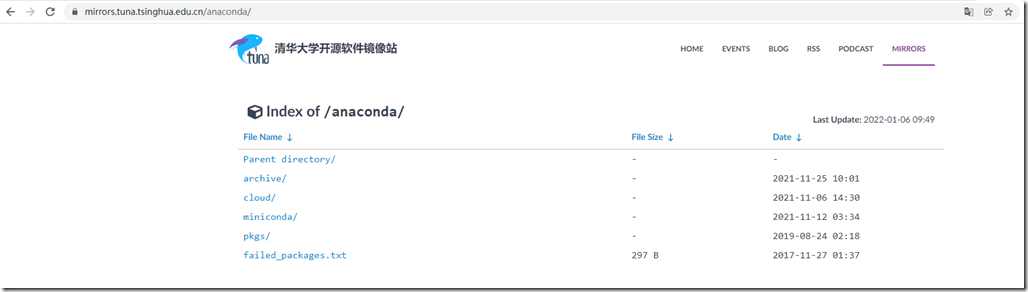
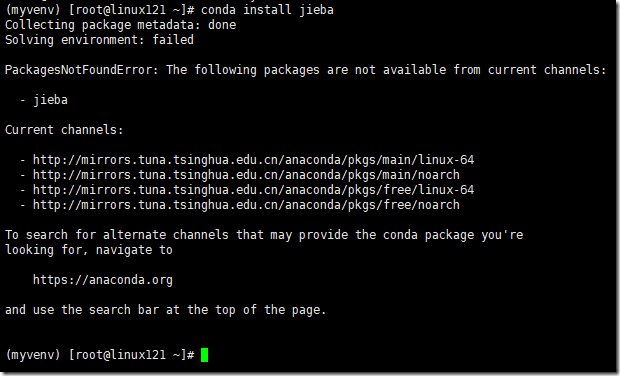
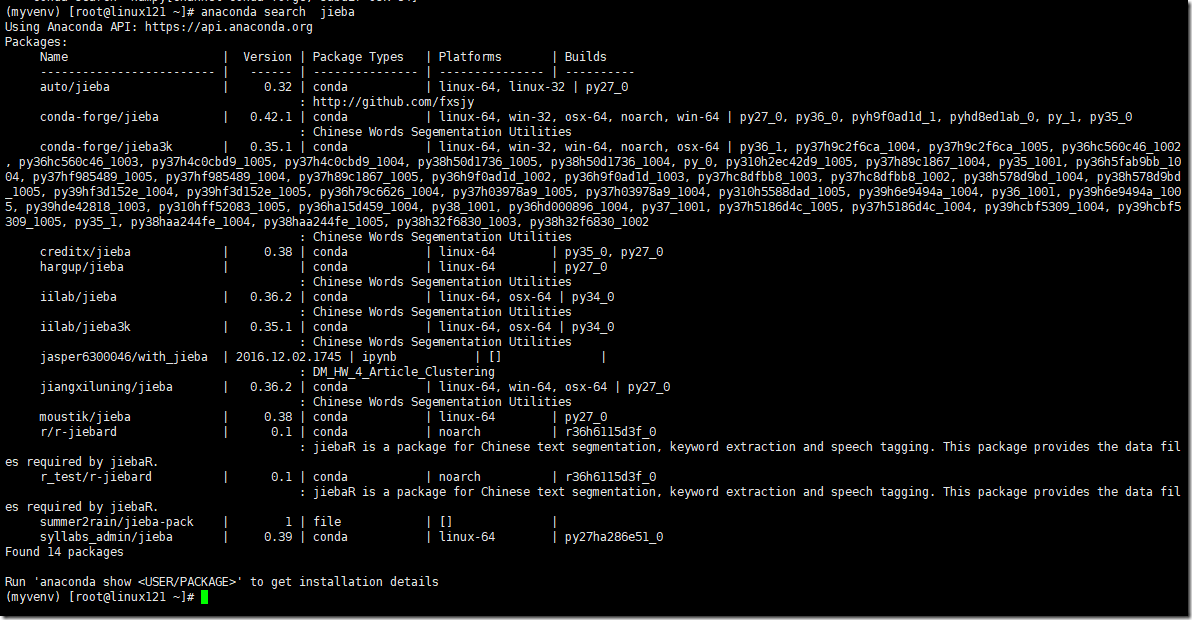
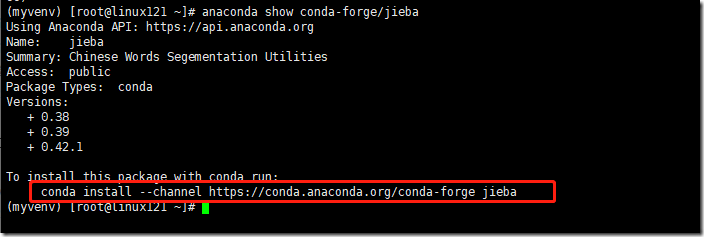
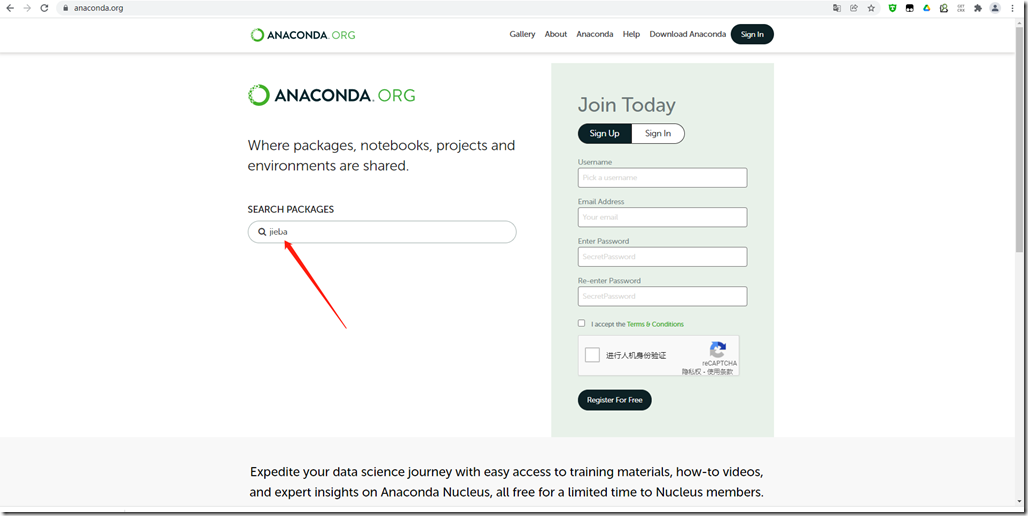
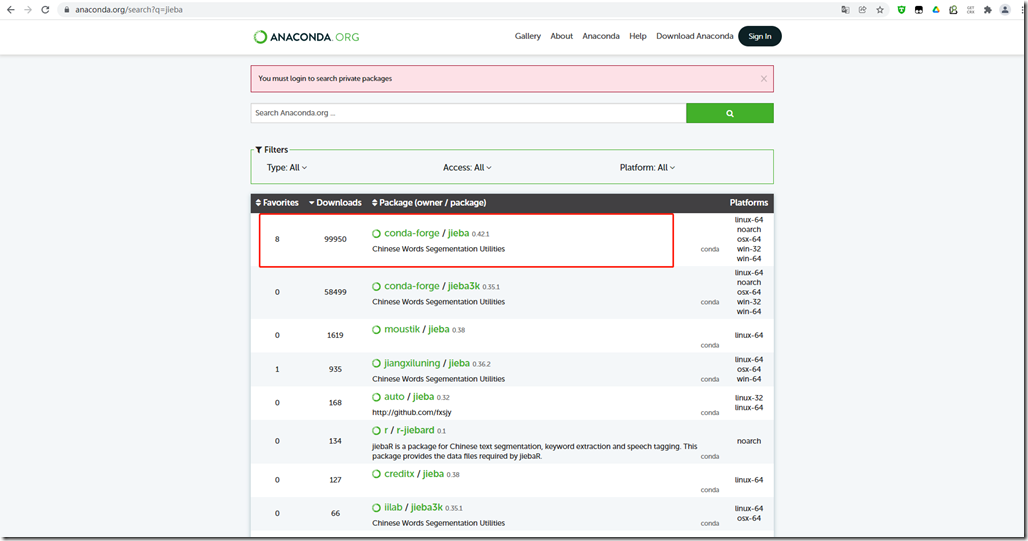
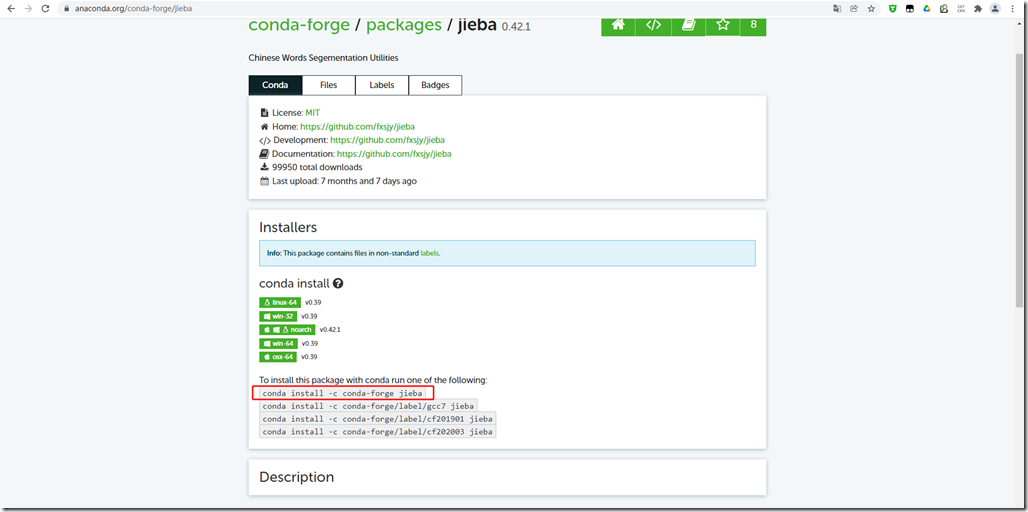

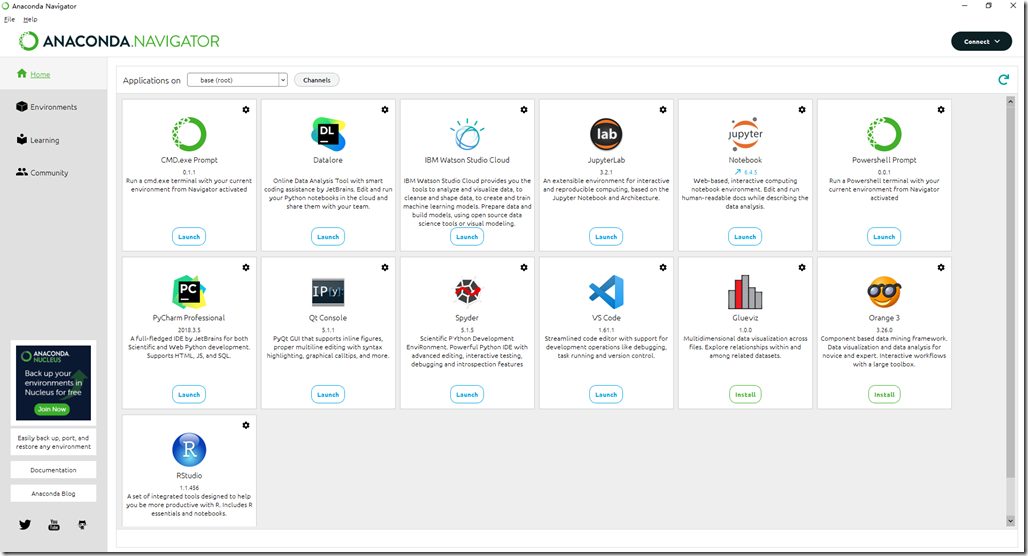
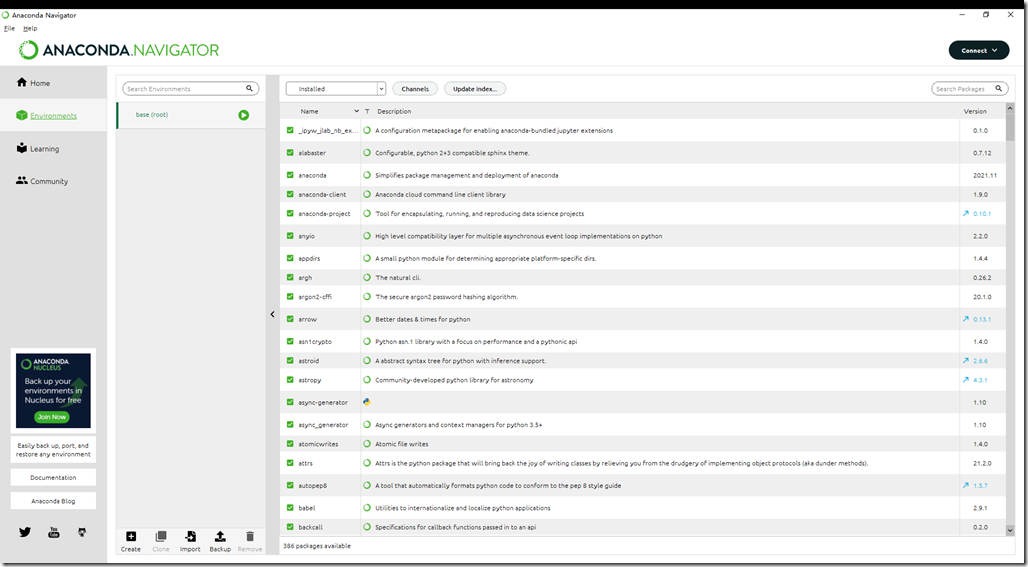
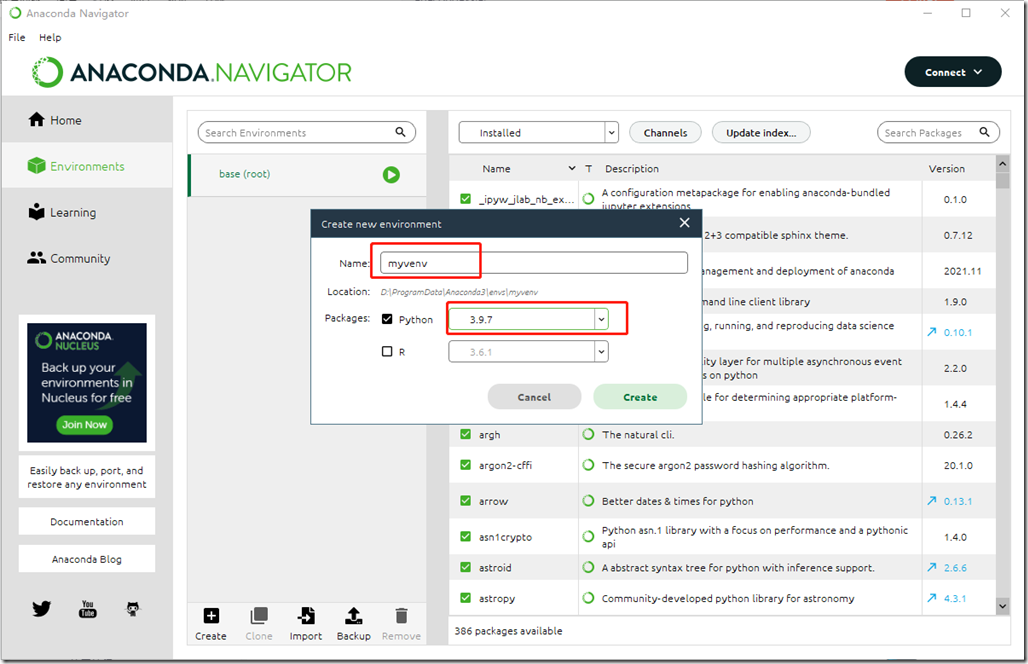
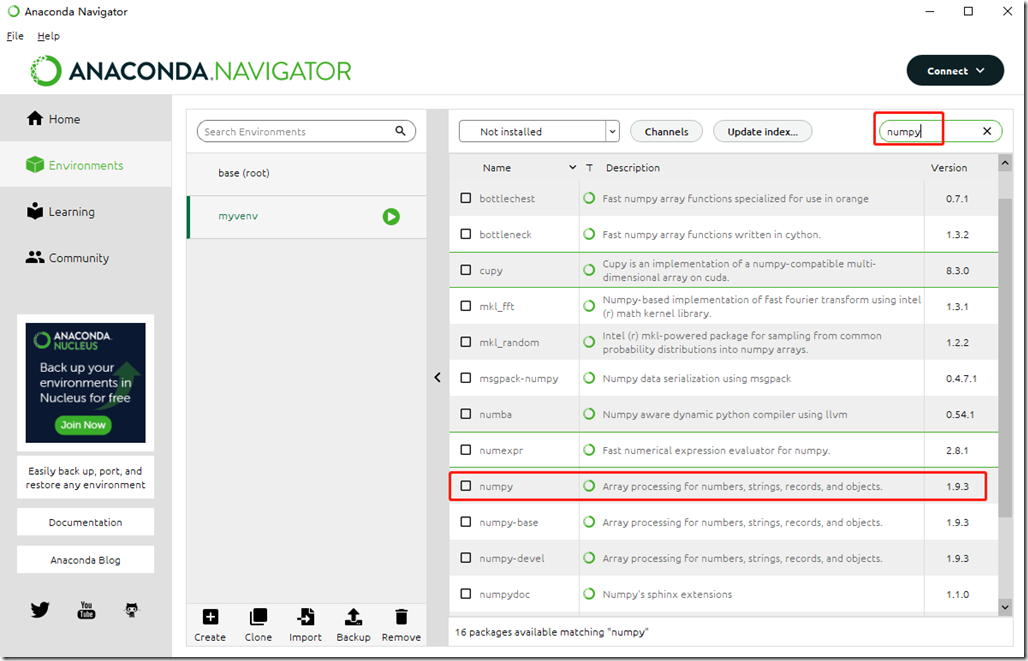
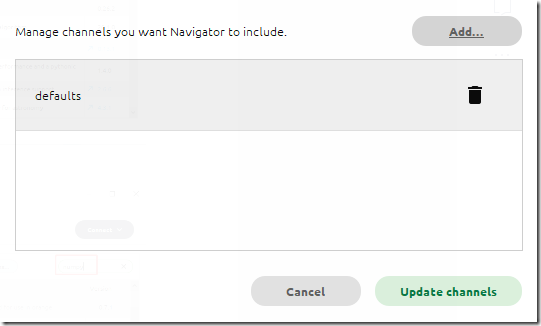
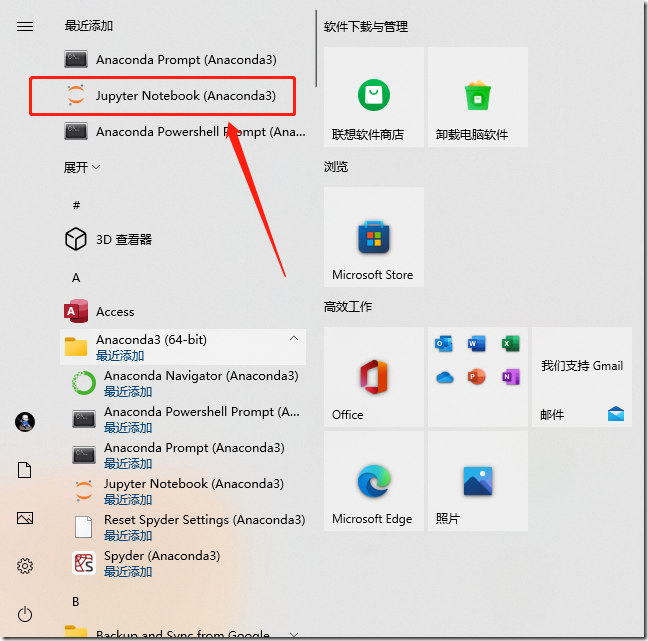




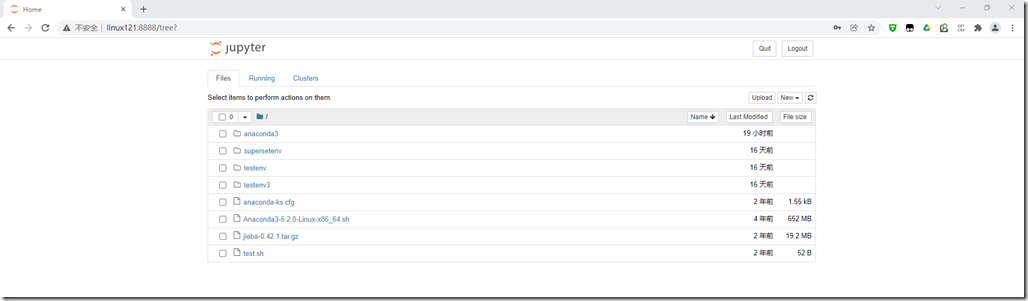
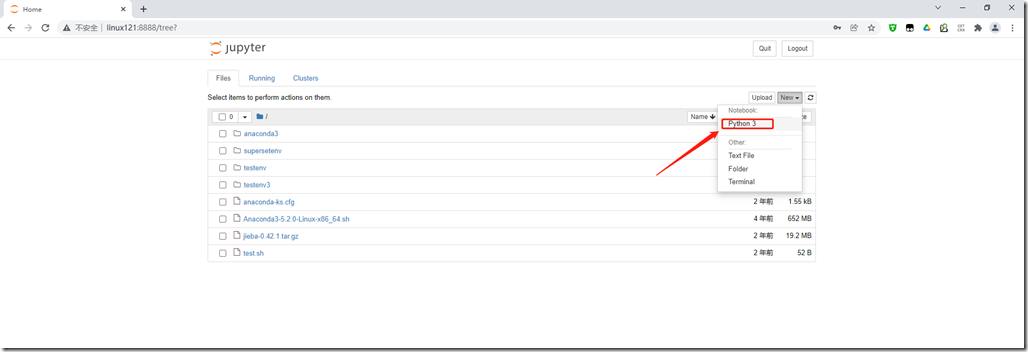
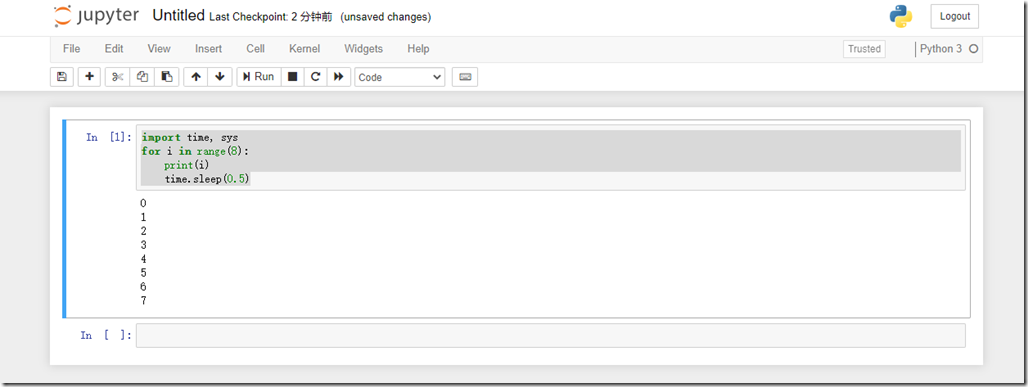


【推荐】国内首个AI IDE,深度理解中文开发场景,立即下载体验Trae
【推荐】编程新体验,更懂你的AI,立即体验豆包MarsCode编程助手
【推荐】抖音旗下AI助手豆包,你的智能百科全书,全免费不限次数
【推荐】轻量又高性能的 SSH 工具 IShell:AI 加持,快人一步
· winform 绘制太阳,地球,月球 运作规律
· 超详细:普通电脑也行Windows部署deepseek R1训练数据并当服务器共享给他人
· TypeScript + Deepseek 打造卜卦网站:技术与玄学的结合
· AI 智能体引爆开源社区「GitHub 热点速览」
· 写一个简单的SQL生成工具